Oleh Supriya Prabhu
Pembaruan Windows adalah fitur yang mengunduh pembaruan windows terbaru dan menginstalnya di sistem Anda dan menjaga sistem Anda tetap mutakhir kecuali Anda telah menyetelnya secara manual untuk menjeda untuk jumlah tertentu minggu. Untuk kinerja sistem, selalu lebih baik untuk selalu memperbarui windows dari waktu ke waktu yang dilakukan secara otomatis dan setelah instalasi, sistem perlu di-restart. Jika dihidupkan kembali pada jam kerja, maka pekerjaan Anda pasti akan terganggu. Jadi ada opsi yang disebut jam aktif di windows yang akan menghindari sistem restart selama jam-jam yang disebutkan. Anda dapat secara manual mengubah jam aktif sesuai dengan kebutuhan Anda. Mari kita lihat di artikel ini bagaimana mengubah jam aktif untuk menghentikan restart sistem setelah pembaruan windows diinstal.
Cara Mengubah Jam Aktif untuk Menghentikan Restart Sistem setelah Instalasi Pembaruan Windows
Langkah 1: Buka aplikasi Pengaturan
tekan Menang tombol pada keyboard Anda dan ketik pengaturan.
Memukul Memasuki kunci.
ATAU
Cukup Tekan Menang + saya tombol bersama-sama pada keyboard Anda.

Langkah 2: Di halaman Pengaturan
Pergi ke Pembaruan Windows > Opsi Lanjutan.
Di halaman Opsi Lanjutan, Cari Aktifjam pilihan.
Klik Jam aktif seperti yang ditunjukkan di bawah ini.

Langkah 3: Di bagian Dropdown
Klik Secara otomatis dalam Sesuaikan jam aktif pilihan.

Langkah 4: Pilih Secara manual dari daftar dropdown opsi Sesuaikan jam aktif.
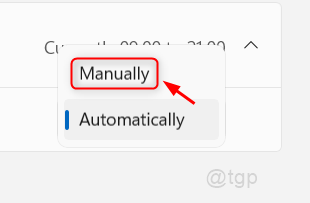
Langkah 5: Di bagian di bawah Sesuaikan jam aktif
Klik Awalwaktu dan Pilih jam kerja yang sesuai di mana restart sistem otomatis tidak diperbolehkan.
Lakukan hal yang sama untuk Akhir waktu juga.
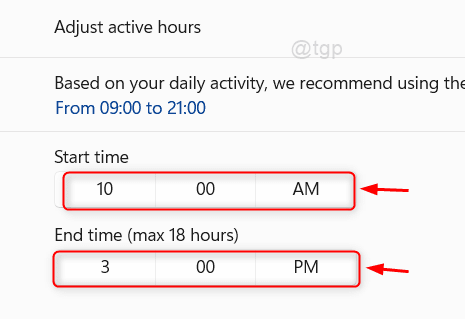
Ini akan mengatur jam aktif dan sistem tidak akan dimulai ulang selama jam-jam yang disebutkan oleh Anda dalam opsi sesuaikan jam aktif.
Semoga artikel ini informatif dan bermanfaat.
Silakan tinggalkan kami komentar di bawah untuk setiap pertanyaan.
Terima kasih!


![Guild Wars 2: Pembaruan grafis End of Dragons [Panduan Gamer]](/f/8a873ed647e5f5ccd768cf9ffeecbdb4.jpg?width=300&height=460)